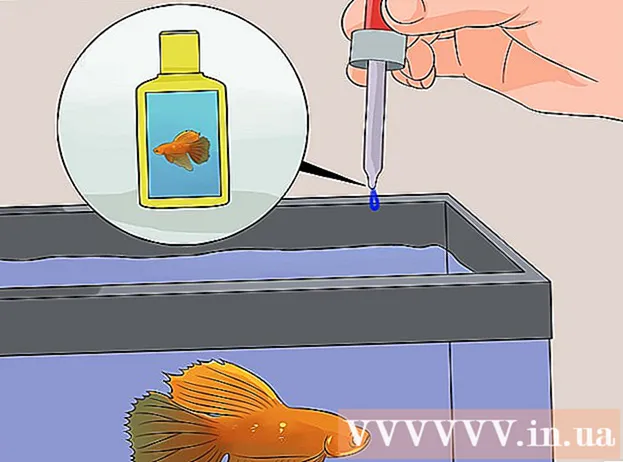Avtor:
Laura McKinney
Datum Ustvarjanja:
4 April 2021
Datum Posodobitve:
1 Julij. 2024

Vsebina
Hitrost procesorja določa hitrost obdelave nalog v računalniku. Hitrost procesorja ni tako vplivna kot nekoč z uvedbo večjedrnih procesorjev. Kljub temu morate pri nakupu novega programa preveriti hitrost procesorja, da se prepričate, ali je računalnik zmožen. Preverjanje referenčne hitrosti CPU je koristno tudi pri overclockingu za boljšo zmogljivost.
Koraki
Metoda 1 od 4: Windows
Odprite okno System. Nekaj hitrih ukrepov za odpiranje tega okna.
- Windows 7, Vista, XP - Z desno miškino tipko kliknite Računalnik / Moj računalnik v meniju Start in izberite "Properties". V operacijskem sistemu Windows XP boste po izbiri možnosti »Lastnosti« morda morali klikniti zavihek »Splošno«.
- Windows 8 - Z desno miškino tipko kliknite gumb Start in izberite "System".
- Vse različice - Pritisnite ⊞ Zmaga+Pavza.

Poiščite kategorijo "Procesor". To je v razdelku "Sistem", pod sistemom Windows.
Zapišite hitrost procesorja. Prikažeta se ime modela in hitrost procesorja. Hitrost se meri v gigahercih (GHz). To je enojedrna hitrost vašega procesorja. Za večjedrne procesorje (večina novejših modelov to počne) bo to hitrost vsakega jedra.
- Če je vaš procesor overclocked, to najverjetneje ni resnična hitrost. V naslednjem razdelku poiščite dejansko hitrost overclockanega CPU.

Preverite, koliko jeder ima vaš procesor. Če ima naprava večjedrni procesor, množitelj v tem oknu ne bo prikazan. Večjedrni procesor ne pomeni, da bodo programi delovali hitreje, lahko pa pospeši programe po meri.- Pritisnite ⊞ Zmaga+R da odprete pogovorno okno Zaženi.
- Tip dxdiag in pritisnite tipko ↵ Enter. Če ste pozvani, kliknite Da, da preverite, ali je gonilnik.
- Poiščite element »Procesor« na zavihku Sistem. Če je računalnik na večjedrnem procesorju, boste za hitrostjo videli število v oklepaju (npr. 4 CPU). Ta številka pove, koliko jeder ima procesor. Vsako jedro deluje s približno enako hitrostjo (vedno obstajajo zelo majhne razlike).
Metoda 2 od 4: Mac

Kliknite meni Apple in izberite "About This Mac".
Poiščite element »Procesor« na zavihku »Pregled«. Ta postavka prikazuje hitrost obdelave. Upoštevajte, da to ni dejanska hitrost, s katero deluje CPU, saj se CPE upočasni, ko ne obdeluje težkih nalog, da prihrani energijo in podaljša življenjsko dobo.
Prenesite Intel Power Gadget. To je brezplačna pripomoček za nadzor CPU in poročanje o dejanski hitrosti operacijskega sistema. Na tej spletni strani ga lahko brezplačno prenesete.
- Izvlecite datoteko in dvokliknite datoteko DMG, da namestite Intel Power Gadget.
Prenesite in namestite Prime95. Če želite preveriti največjo hitrost procesorja, morate CPU prisiliti, da naloži težek program. Eden najpogostejših načinov je uporaba programa Prime95.Na spletnem mestu ga lahko brezplačno prenesete. Razpakirajte program in dvokliknite datoteko DMG, da jo namestite. Izberite "Samo stresno testiranje" ob zagonu programa.
- Prime95 je zasnovan za osnovno računanje, zaradi katerega CPU deluje s polno zmogljivostjo.
Poiščite hitrost procesorja. Drugi graf v tem programu prikazuje hitrost procesorja. Postavka "Package Frq" je trenutna hitrost, ki temelji na obdelavi naloge stroja. Ta metrika je običajno nižja od "Base Frq", oglaševane hitrosti. oglas
3. metoda od 4: Linux
Odprite terminal. Večina orodij, ki so na voljo v Linuxu, ne prikazuje dejanske hitrosti procesorja. Intel je izdal turbostat, ki vam pomaga preveriti dejansko hitrost procesorja. To orodje morate ročno namestiti prek terminala.
Tip.uname -rin pritisnite tipko↵ Enter. Upoštevajte prikazano številko različice (X.XX.XX-XX).
Tip.apt-get install linux-tools-X.XX.XX-XX linux-cloud-tools-X.XX.XX-XXin pritisnite tipko↵ Enter. Namesto tega X.XX.XX-XX enaka številki različice, zabeleženi v prejšnjem koraku. Po potrebi vnesite skrbniško geslo.
Tip.modprobe msrin pritisnite↵ Enter. To je namestitev modula MSR, potrebnega za zagon orodja.
Odprite drugo okno terminala in vnesite.odpira hitrost. To odpira OpenSSL za preverjanje hitrosti, zaradi česar CPU deluje s polno zmogljivostjo.
Vrnite se v prvo okno terminala in vnesite.turbostat. Ta ukaz bo prikazal zaslon za snemanje informacij o procesorju.
Poglej stolpec .. Vsaka kategorija je dejanska hitrost vsakega jedra. Stolpci so običajno sporočene hitrosti. Zahvaljujoč tej metriki boste videli razliko med normalno hitrostjo in hitrostjo pri overclockingu CPU. Hitrost bo nizka, če CPU ne izvaja nobene naloge. oglas
Metoda 4 od 4: Windows (overclocking CPU)
Overclocking CPU je postopek spreminjanja napetosti, da se ustvari več energije. Overclocking je postopek, ki ga poznajo računalniški navdušenci in ponuja bolj donosno naložbo, lahko pa tudi poškoduje komponente. Za več podrobnosti si lahko ogledate članke o vajah za overclocking CPU.
Prenesite in namestite CPU-Z. To je brezplačen pripomoček za spremljanje računalniških komponent. Zasnovan je za overclockane stroje in trenutno poroča o natančni hitrosti procesorja. Na spletnem mestu ga lahko brezplačno prenesete.
- CPU-Z med namestitvijo ne namesti nobene programske opreme ali orodnih vrstic.
Odprite CPU-Z. Privzeto računalnik ustvari bližnjico do zagona CPU-Z na namizju. Če želite odpreti program, se morate prijaviti kot skrbnik ali vnesti geslo.
Odprite nalogo, ki uporablja več CPU v računalniku. Procesor se bo samodejno upočasnil, ko ga ne boste uporabljali, zato številke, ki jih vidite na CPU-Z, niso največja hitrost procesorja, zato morate procesor prisiliti, da deluje s polno zmogljivostjo.
- Najhitrejši način, kako prisiliti CPU v polno zmogljivost, je zagon programa Prime95. To je program, namenjen štetju primerkov, ki se pogosto uporablja za testiranje hitrosti računalnika. Prenesite Prime95 z lokacije, izvlecite programsko datoteko in pri odpiranju programa izberite »Samo stresno testiranje«.
Preverite hitrost procesorja. Trenutna hitrost procesorja bo prikazana v polju "Core Speed" na zavihku CPU. Počakajte in opazite majhna nihanja, ko računalnik obdela program Prime95. oglas